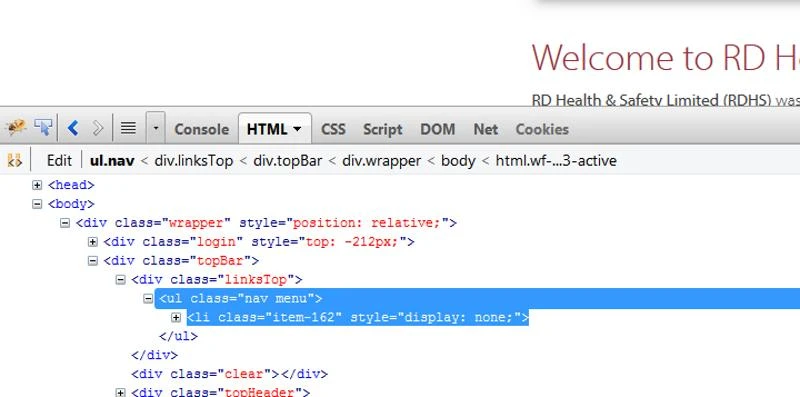
jQuery display:none 解除: 表示要素を表示する7つの方法
jQuery を使用して display:none に設定された要素を表示したいですか? この記事では、シンプルで効果的な7つの方法を詳しく解説し、それぞれの方法のコード例と適用シーン分析を提供します。 これにより、さまざまなフロントエンド開発のニーズに容易に対応できます。
1. show() メソッドを使用して要素を表示する
show() メソッドは最も直接的な方法であり、要素のデフォルトの表示属性を復元します。
$("#elementId").show();
2. fadeIn() メソッドを使用してフェードイン効果を実現する
fadeIn() メソッドを使用すると、要素を徐々に表示し、スムーズな遷移効果を実現できます。
$("#elementId").fadeIn("slow");
3. slideDown() メソッドを使用して下方向にスライドする効果を実現する
slideDown() メソッドを使用すると、要素を上から下にスライドして表示できます。 ドロップダウンメニューなどのシーンに適しています。
$("#elementId").slideDown("fast");
4. css() メソッドを使用して display プロパティを直接変更する
css() メソッドを使用すると、display を含む要素の任意の CSS プロパティを柔軟に設定できます。
$("#elementId").css("display", "block");
5. toggle() メソッドを使用して要素の表示状態を切り替える
toggle() メソッドを使用すると、要素の現在の表示状態に基づいて、表示と非表示を自動的に切り替えることができます。頻繁に状態を切り替える必要があるシーンに適しています。
$("#elementId").toggle();
6. removeAttr() メソッドを使用して display:none 属性を削除する
removeAttr() メソッドを使用すると、要素の display:none 属性を完全に削除し、デフォルトの表示状態に戻すことができます。
$("#elementId").removeAttr("style");
7. animate() メソッドを使用してカスタムアニメーション効果を実現する
animate() メソッドを使用すると、要素の透明度、高さ、幅などをカスタマイズするなど、より複雑なアニメーション効果を実現できます。
$("#elementId").animate({opacity: 1, height: "100px"}, "slow");
まとめ
この記事では、jQuery で display:none を解除する7つの方法を紹介しました。それぞれの方法には、それぞれ適したシーンがあります。実際のニーズに応じて最適な方法を選択し、Webページの要素をより柔軟かつ鮮やかに表示することができます。
参考資料
- jQuery show() メソッド
- jQuery fadeIn() メソッド
- jQuery slideDown() メソッド
- jQuery css() メソッド
- jQuery toggle() メソッド
- jQuery removeAttr() メソッド
- jQuery animate() メソッド
よくある質問
| 質問 | 回答 |
|---|---|
| display:none と visibility:hidden の違いは何ですか? | display:none は要素を完全に非表示にし、ページ上のスペースも占有しなくなります。 visibility:hidden は要素を非表示にしますが、ページ上のスペースはそのまま維持されます。 |
| 上記の7つの方法のうち、パフォーマンスが最も良いのはどれですか? | 一般的に、show() や css() などの直接的な方法の方が、fadeIn() や slideDown() などのアニメーション効果を使用するよりもパフォーマンスが優れています。 |
| jQuery を使用せずに display:none を解除するにはどうすればよいですか? | JavaScript を使用して要素の style.display プロパティを "block" またはその他の適切な値に設定することで、jQuery を使用せずに display:none を解除できます。 |
その他の参考記事:jquery display none